Kako posodobiti gonilnik NVIDIA GeForce: več rešitev
Če kateri koli od uporabnikov ne ve, so gonilniki takšna programska oprema za nadzor, ki nenehno zahteva posodobitev, da se zagotovi pravilno delovanje glavne naprave in možnost njene uporabe s strani operacijskega sistema ali drugih uporabniških aplikacij. Na tej točki se predlaga, da se razmisli kako posodobiti gonilnik NVIDIA GeForce, ki se nanaša na linijo grafičnih adapterjev. Uporabite lahko več metod, čeprav ne povsem enakovredne.
Kako posodobiti gonilnik NVIDIA GeForce s standardno metodo?
Vsak uporabnik mora vedeti, da so na začetku vse naprave, ki so povezane z računalniškim sistemom (»železo« ali virtualno), nekako prikazane v posebnem upravitelju, ki se imenuje »Device Manager«.

Če si želite ogledati različico gonilnika, morate uporabiti meni z desno tipko miške na izbrani napravi (v našem primeru kartico GeForce) s preklopom na zavihek gonilnika. Tik pod glavnim opisom naprave bo nameščena različica.
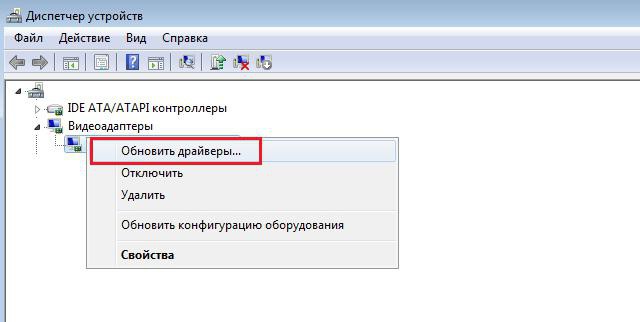
Če vidite, da je zastarel, kliknite gumb za posodobitev ali uporabite meni z desno tipko miške na začetni strani dispečarja. Sistem ponuja izbiro: namestite najprimernejši gonilnik iz njegove baze podatkov (odvisno od internetne povezave) ali poiščite gonilnike v tem računalniku. Če sami niste prenesli ničesar, poskusite zaupati posodobitvi za Windows.
Vendar pa posodabljanje gonilnikov NVIDIA GeForce GT 250 na ta način ni vedno tako. Morda boste morali posodobiti v ročnem načinu, vendar le, če je na uradni spletni strani razvijalca prenesena najnovejša različica gonilnika, ki je podprta s sistemom.
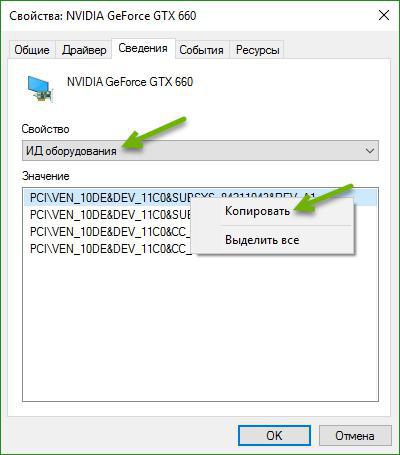
Načeloma lahko za posodobitev uporabite identifikatorje DEV in VEN, ki jih lahko najdete na kartici s podrobnostmi, tako da izberete prikaz identifikacije opreme. Ta metoda je primerna za vse naprave in posodabljanje gonilnika NVIDIA GeForce GT 550 TI ali katerega koli drugega grafičnega čipa ni težko. Glavna stvar je, da kopirate najdaljši niz z identifikatorji in ga nato prosite, da poišče gonilnik na uradni spletni strani NVIDIA.
Kako posodobiti gonilnike grafičnih kartic NVIDIA GeForce uporablja izvirni pripomoček?
Toda vse so bile ovine. Zakaj izgubljate čas, če imate že nameščeno orodje. Bistvo tukaj je, da je med začetno namestitvijo gonilnikov, če je bil uporabljen uradni namestitveni program, v sistem vključena tako imenovana nadzorna plošča NVIDIA, ki v kontekstne menije Windows vstavlja svoje ukaze.
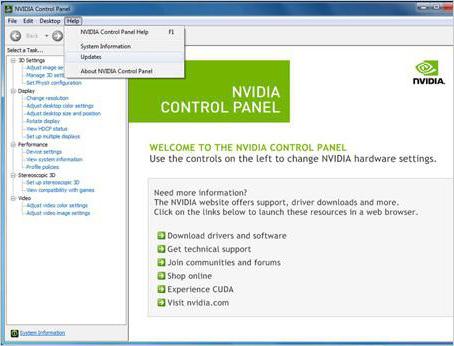
Tudi z dostopom do nastavitev prikaza (namesto personalizacije) prek takega elementa lahko izberete posodobitev gonilnika. Lahko pa preprosto zaženete pripomoček in nastavite iskanje posodobitev. Upoštevajte, da program samodejno določi razpoložljivost posodobitev, vendar se ne namesti (to morate storiti ročno).
Kaj, če starega gonilnika ne odstranite?
V nekaterih primerih to tudi ne pomaga, zato je treba odstraniti gonilnike in pripadajočo programsko opremo. Seveda je mogoče gonilnike odstraniti z uporabo izvirnega pripomočka, tako da izberete odstranitev in ponovno zagnati računalnik. Uporabite lahko tudi komplet orodij programa za deinstalacijo gonilnika zaslona. Vendar pa odstrani samo gonilnike in če ostala programska oprema, ki je nekako povezana z NVIDIA, ostane v sistemu, lahko tudi po popolni ponovni namestitvi gonilnika pride do težav. Tako boste morali odstraniti vso povezano programsko opremo, vključno s samim panelom, pa tudi s pripomočki, kot je NVIDIA Experience ali PhysX, z uporabo programa in komponent. Po tem morate vse registre očistiti v registru, tako da poiščete ime proizvajalca v registru in v "Raziskovalcu".
Da tega ne bi storili ročno, je lažje uporabljati pripomočke, kot je iObit Uninstaller, kjer je seznam treba razvrstiti po imenu razvijalca, in izbrisati vse, kar je (v različicah pod šestimi, boste morali omogočiti odstranitev paketa, v zgornjih spremembah pa preverite vse komponente, ki jih želite izbrisati. ). Ampak bistvo ni to. Glavna stvar - po standardnem brisanju, omogočite zmogljivo skeniranje, nato pa se znebite vseh ostankov, vključno z datotekami, imeniki in vnosi v register. Po tem je priporočljivo ponovno zagnati sistem (čeprav ne nujno) in ga znova namestiti.
Programi samodejnega posodabljanja
Vendar pa obstaja tudi bolj preprosta metoda za reševanje problema, kako posodobiti gonilnik NVIDIA GeForce. V tem primeru gre za namestitev samodejnega programa za posodabljanje v računalnik ali prenosni računalnik, ki bo ob zagonu ali v ozadju (odvisno od razpoložljivosti stalne in neprekinjene povezave z internetom) spremljal izgled najnovejših različic gonilnikov in jih neodvisno integriral. v sistem, če je uporabnik privolil. Pri prvem zagonu se bo skeniranje izvedlo samodejno in pokazalo, katere gonilnike je treba posodobiti, za katere naprave jih je mogoče namestiti, in kar je najpomembnejše, kateri gonilniki manjkajo.
Enako velja za aplikacije, kot so DriverPack Solution ali SlimDrivers. Vsi delujejo po istem principu, ne samo z lastnimi bazami podatkov, ampak tudi z neposrednim dostopom do virov razvijalcev gonilnikov in proizvajalcev zahtevane opreme, ki onemogoča prenos datotek, za katere je znano, da so okužene z virusi. Namestitev se seveda izvaja izključno s programsko opremo, ki ustreza nameščeni opremi. Vsak poskus namestitve "najbolj primernih gonilnikov", kot ga predlaga sistem Windows, je izključen.
Namesto skupnega
To je vse o tem, kako posodobiti gonilnik NVIDIA GeForce. Kaj želite in izberite. Ampak mislim, da je najboljše možnosti lahko imenujemo samo dve: uporabite vgrajen pripomoček, in če ne deluje - avtomatizirano posodobitev.